欢迎您访问我爱IT技术网,今天小编为你分享的电脑教程是office系列之Excel2003教程:【Excel2003入门动画教程32:如何高级筛选[excel2003教程]】,下面是详细的分享!
Excel2003入门动画教程32:如何高级筛选[excel2003教程]
Excel2003是一款经典的办公软件,专业的制表软件,其中包括表格制作、公式运算、图表制作、函数使用等强大功能,也是办公室一族的童鞋们工作中必不可少的软件之一。Excel中有“高级筛选”功能,我们可以把符合某种条件的数据挑选并保存到其他区域中,具体怎么操作呢?我们准备了一份“员工基本情况登记表”,我爱IT技术网将把“职称”为“高级工程师”,并且“学历”为“大学”的人员挑选出来给大家举例。
动画演示:
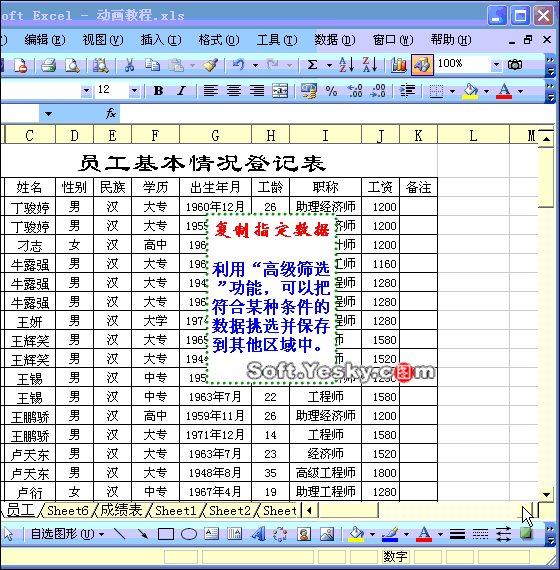
①先将条件列标题(学历、职称)和条件(大学、高级工程师)输入到某个单元格区域中。
②然后选中数据表中任意一个单元格,单击菜单栏中“数据”—“筛选”—“高级筛选”,打开“高级筛选”对话框。
注意:此时,系统自动将数据区域填入到“列表区域”右侧的方框中,如果区域不正确,请重新填写。
③按“条件区域”右侧的红色按钮,对话框变成浮动状态条状,选中上述保存条件的单元格区域,再按浮动条右侧的红色按钮返回到“高级筛选”对话框中。
④选中“将筛选结果复制到其他位置”选项,然后在下面的“复制到”右边的方框中输入保存区域的第一个单元格地址(如$O$3)。
⑤按下“确定”按钮,符合条件的数据即该被复制到相应的区域中。
并列满足多个条件数据的筛选
①先将条件列标题(学历、职称)和条件(大学、高级工程师)输入到某个单元格区域中(两个条件位于不同行中)。
②然后仿照上面的步骤“高级筛选”操作即可。
以上就是关于Excel2003入门动画教程32:如何高级筛选[excel2003教程]的Excel2003教程分享,更多电脑教程请移步到>>电脑教程频道。
- 评论列表(网友评论仅供网友表达个人看法,并不表明本站同意其观点或证实其描述)
-
